So löschen Sie einen Google-Kalender

Was Sie wissen sollten
- Kalender löschen: Wählen Sie in Google Kalender Einstellungen > Einstellungen. Wählen Sie im linken Bereich einen Kalender aus. Wählen Sie Kalender entfernen aus.
- Kalender ausblenden: Wählen Sie im Hauptbereich Meine Kalender von Google Kalender einen Kalender aus. Tippen Sie auf das Dreipunktmenü und auf „Aus Liste ausblenden“.
Dieser Artikel erklärt, wie man einen Google-Kalender dauerhaft löscht und wie man einen Google-Kalender im Web ausblendet. Es enthält Informationen zum Abbestellen eines Kalenders und zum Ausblenden eines Google-Kalenders auf einem Mobilgerät.
So löschen Sie einen Google-Kalender dauerhaft
Google Kalender ist eine großartige Möglichkeit, um organisiert zu bleiben. Sie können mehrere verschiedene Kalender einrichten, um Ihre Termine, Arbeitsaufgaben, Vereinbarungen mit Ihrer Familie usw. im Auge zu behalten. Aber was, wenn Sie von zu vielen Kalendern überwältigt werden? So löschen Sie einen Google-Kalender und blenden Kalender vorübergehend aus.
Das Löschen eines Google-Kalenders ist in bestimmten Situationen ein dauerhafter, aber praktischer Schritt.
Sie können den primären (oder Haupt-)Kalender nicht löschen, aber Sie können alle Ereignisse daraus entfernen, indem Sie diesen Schritten folgen.
- Melden Sie sich bei http://calendar.google.com an.
- Wählen Sie das Zahnrad Einstellungen oben im Browserfenster aus.
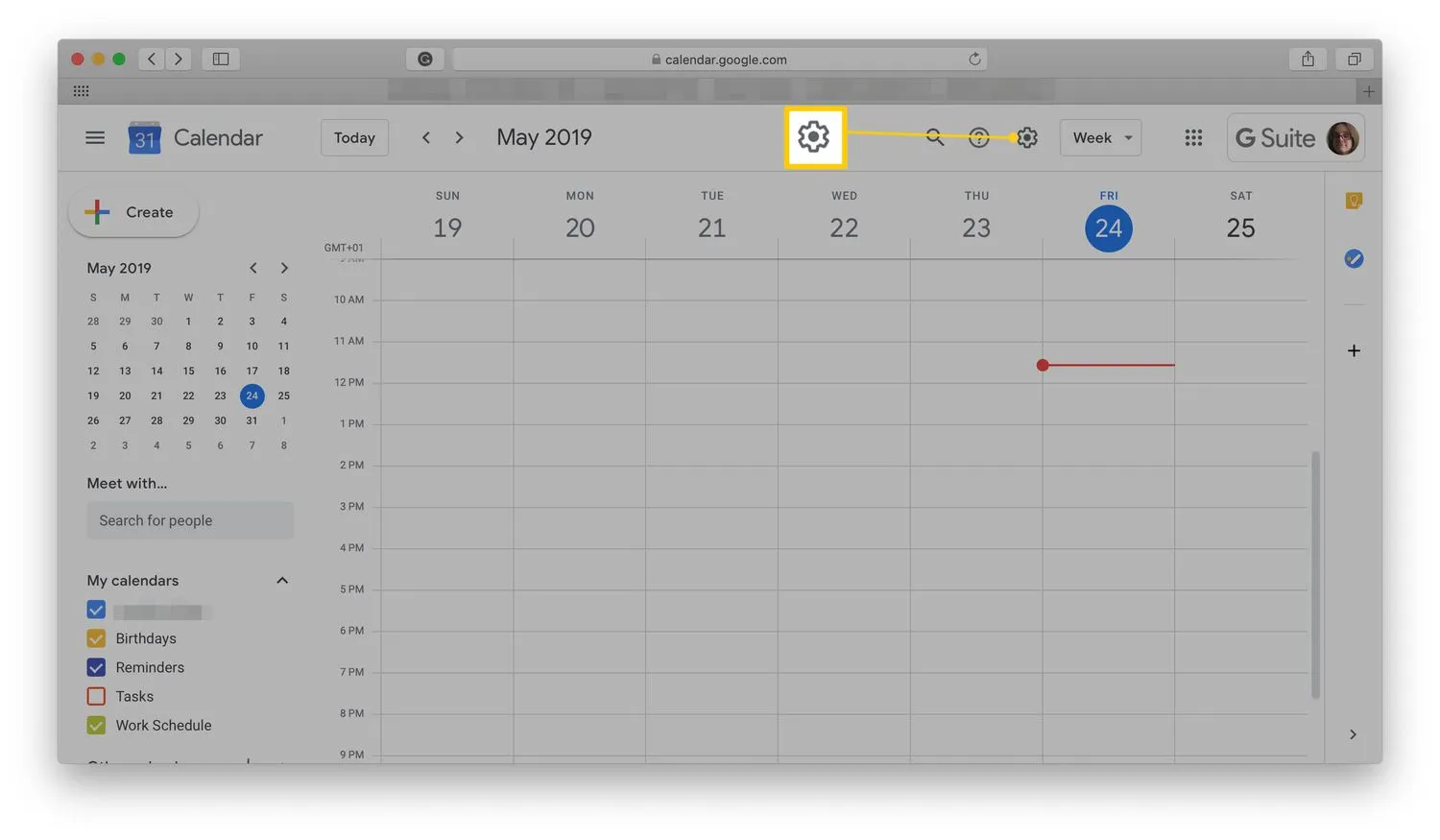
- Wählen Sie Einstellungen.
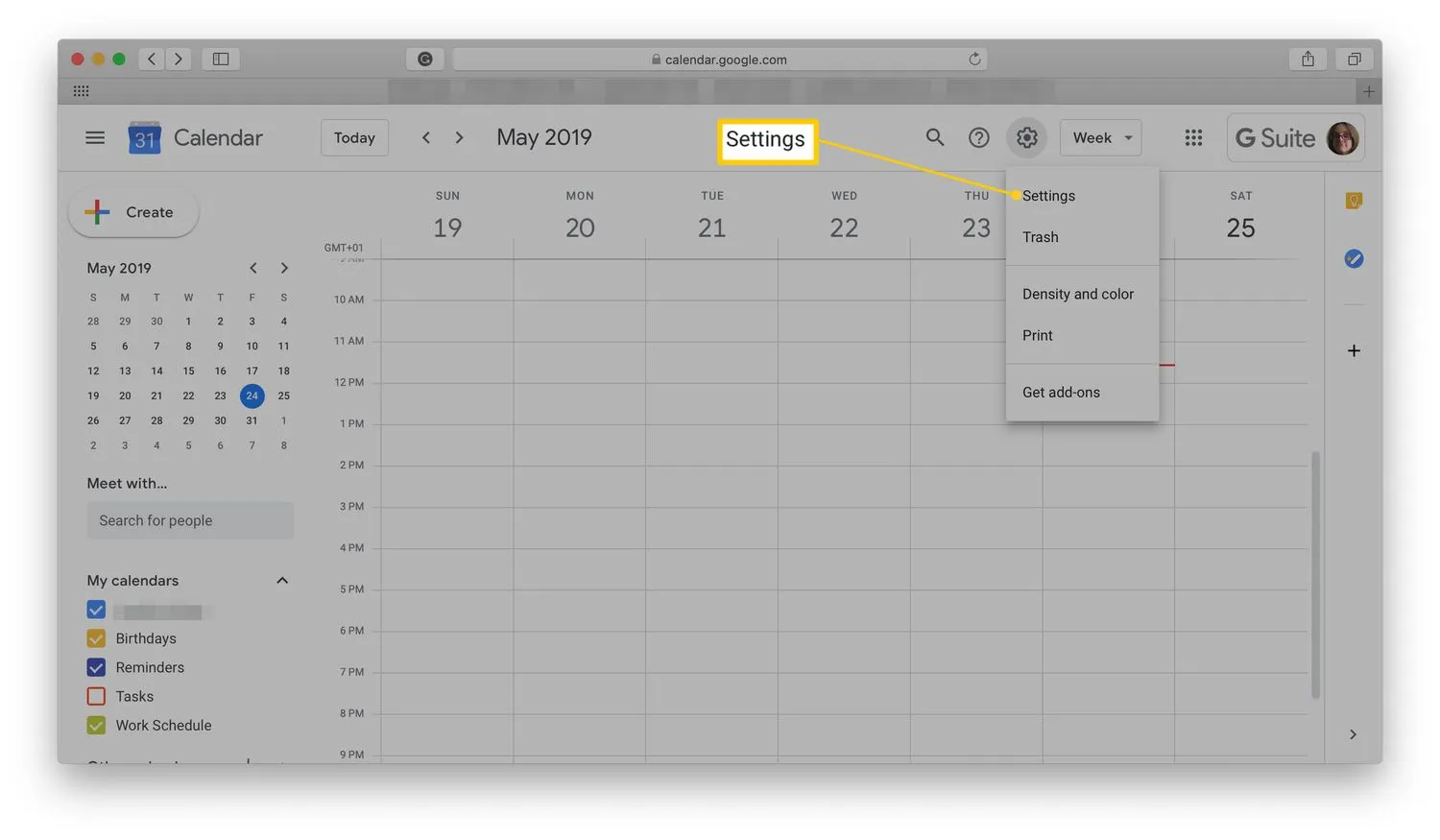
- Scrollen Sie in der Liste auf der linken Seite nach unten, bis Sie den Namen des Kalenders erreichen, den Sie löschen möchten.
- Wählen Sie den Kalendernamen aus.
- Scrollen Sie nach unten und wählen Sie Kalender entfernen aus.
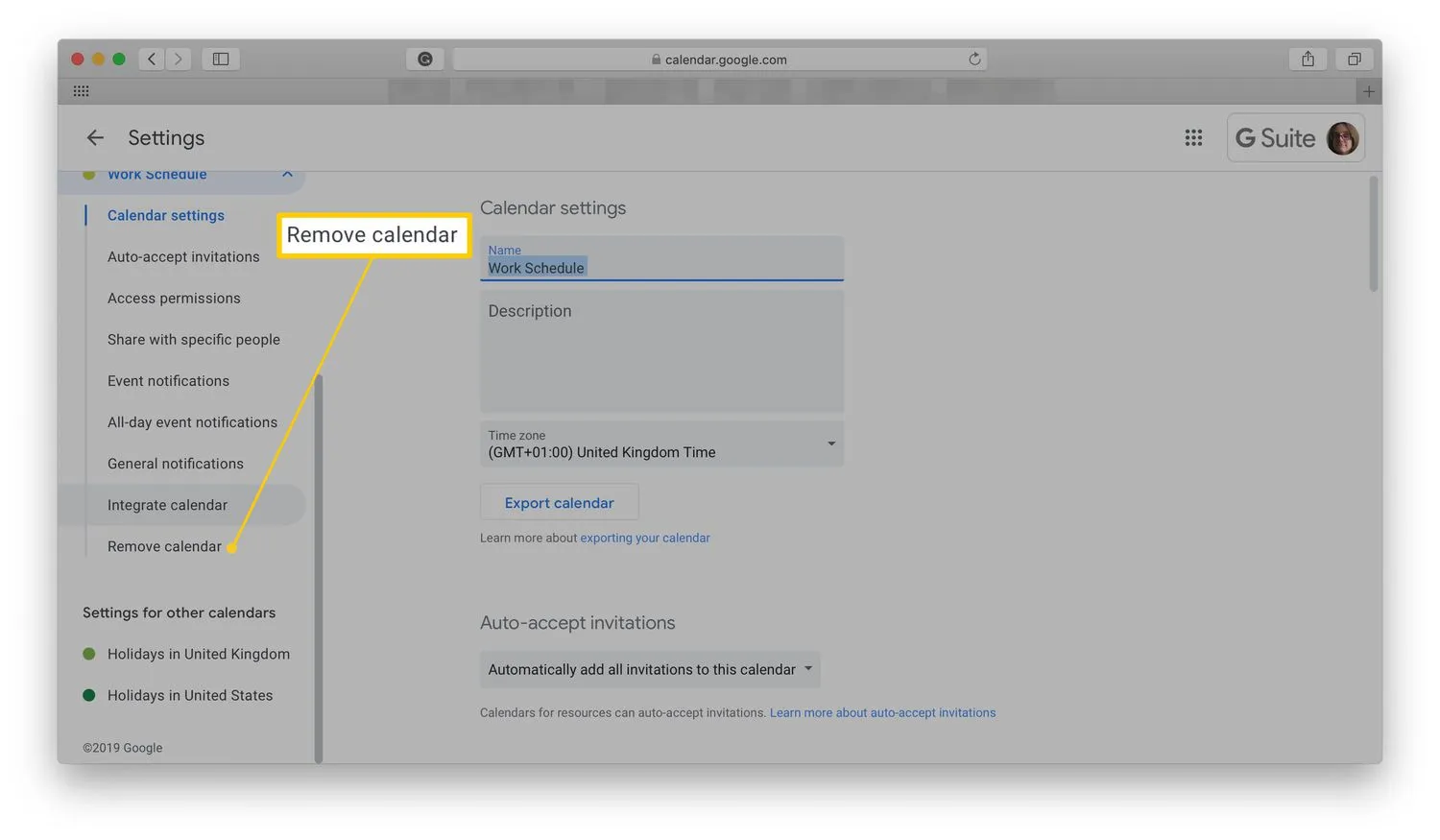
- Wählen Sie Löschen aus.
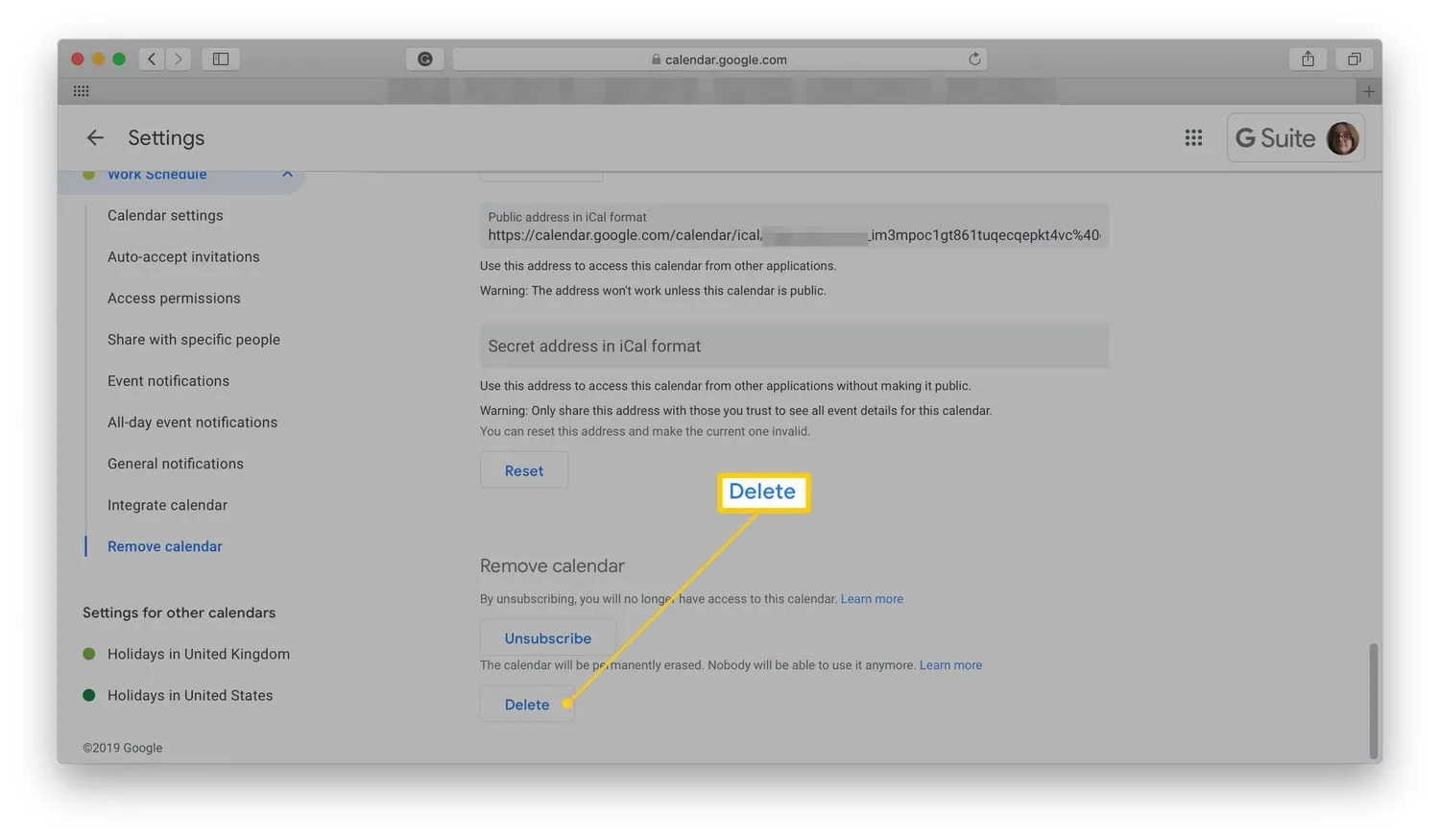 Alternativ können Sie sich hier auch vorübergehend vom Kalender abmelden.
Alternativ können Sie sich hier auch vorübergehend vom Kalender abmelden. - Wählen Sie Endgültig löschen aus.
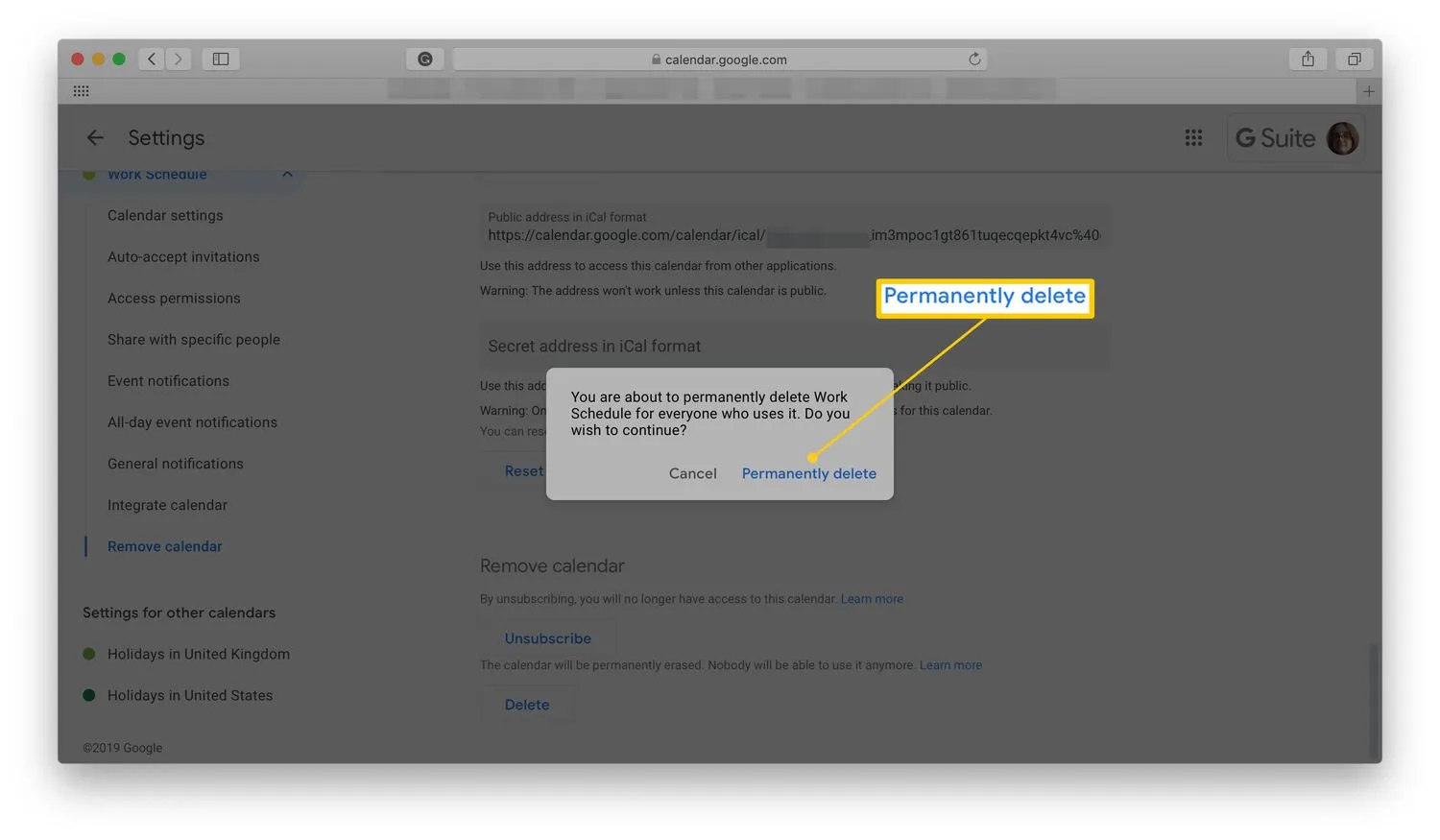 Dadurch wird er für Sie und alle anderen, die Zugriff auf den Kalender haben, dauerhaft gelöscht.
Dadurch wird er für Sie und alle anderen, die Zugriff auf den Kalender haben, dauerhaft gelöscht.
Wenn Sie einen Kalender nur vorübergehend aus Ihrer Ansicht entfernen möchten, ist der Vorgang noch einfacher.
So verstecken Sie einen Google-Kalender
Wenn Sie den Namen des Kalenders sowie alle darin enthaltenen Termine ausblenden möchten, ist der Vorgang etwas anders.
- Scrollen Sie auf der Hauptseite des Kalenders nach unten zu Meine Kalender und dem Kalender, den Sie ausblenden oder abbestellen möchten.
- Wählen Sie das X neben seinem Namen aus.
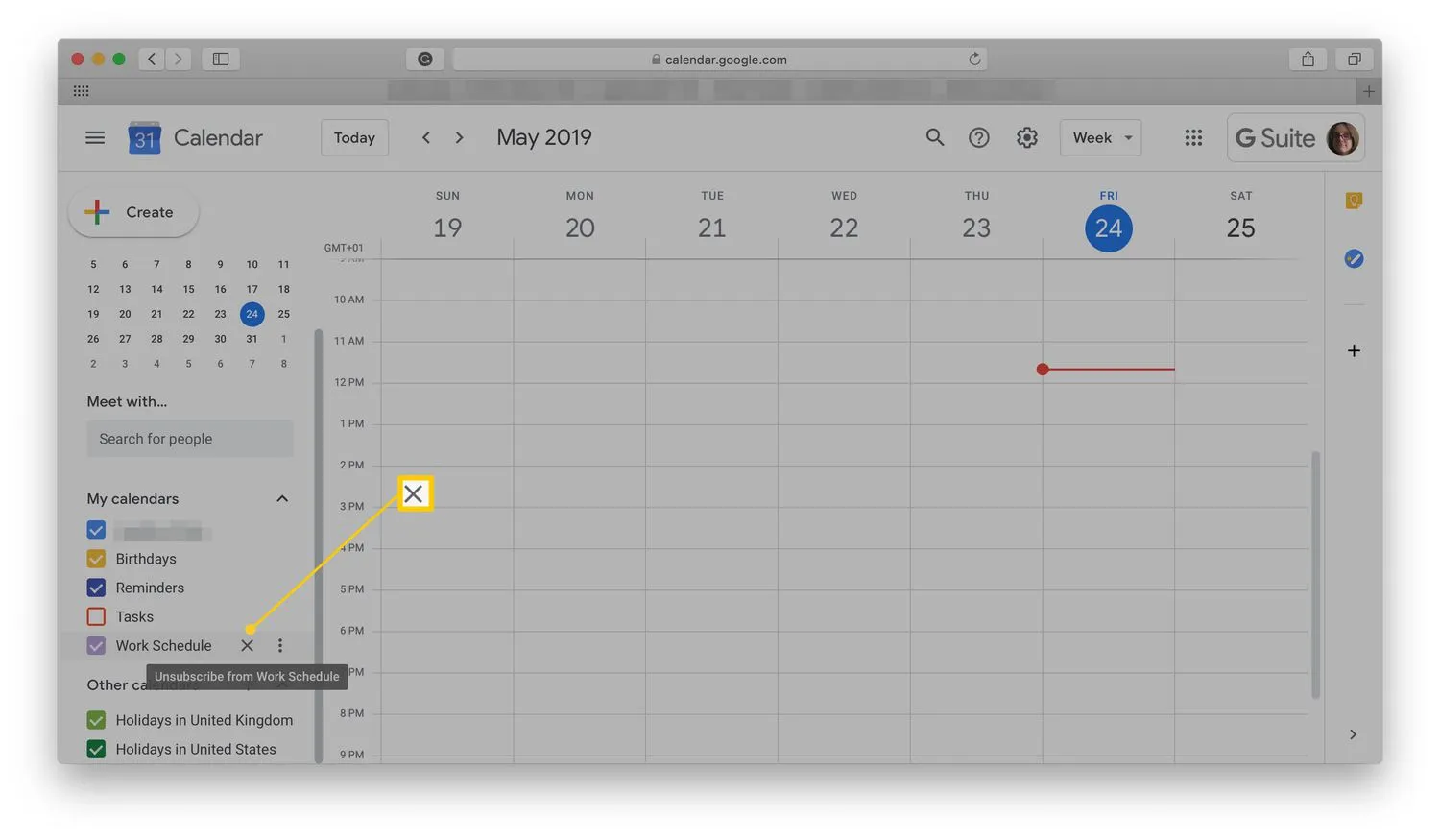 Sie können auch die drei Punkte rechts neben dem Kalendernamen auswählen und dann „Aus Liste ausblenden“ auswählen.
Sie können auch die drei Punkte rechts neben dem Kalendernamen auswählen und dann „Aus Liste ausblenden“ auswählen. - Wählen Sie Kalender entfernen aus.
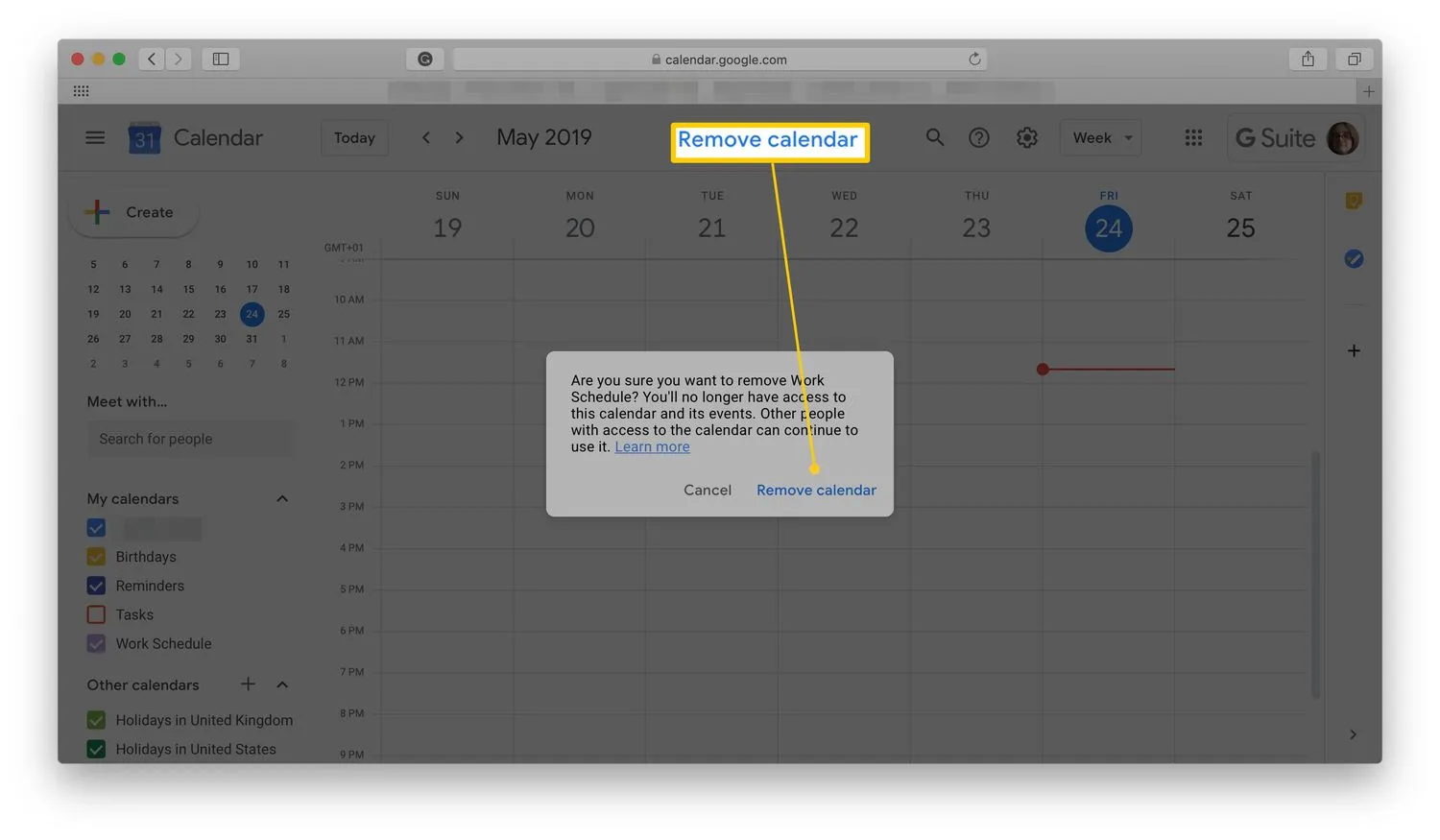 Dieser Vorgang entfernt den Kalender aus Ihrer Ansicht, aber andere Personen können weiterhin darauf zugreifen und Änderungen vornehmen.
Dieser Vorgang entfernt den Kalender aus Ihrer Ansicht, aber andere Personen können weiterhin darauf zugreifen und Änderungen vornehmen.
So verstecken Sie einen Google-Kalender auf dem Handy
Sie können einen Google-Kalender zwar nicht aus der Google-Kalender-App löschen, aber Sie können ihn ausblenden.
- Öffnen Sie die Google Kalender-App.
- Tippen Sie auf die drei horizontalen Linien oben links in der App.
- Scrollen Sie nach unten zu Ihrer Kalenderliste.
- Tippen Sie auf den Namen des Kalenders, um ihn vorübergehend auszublenden.
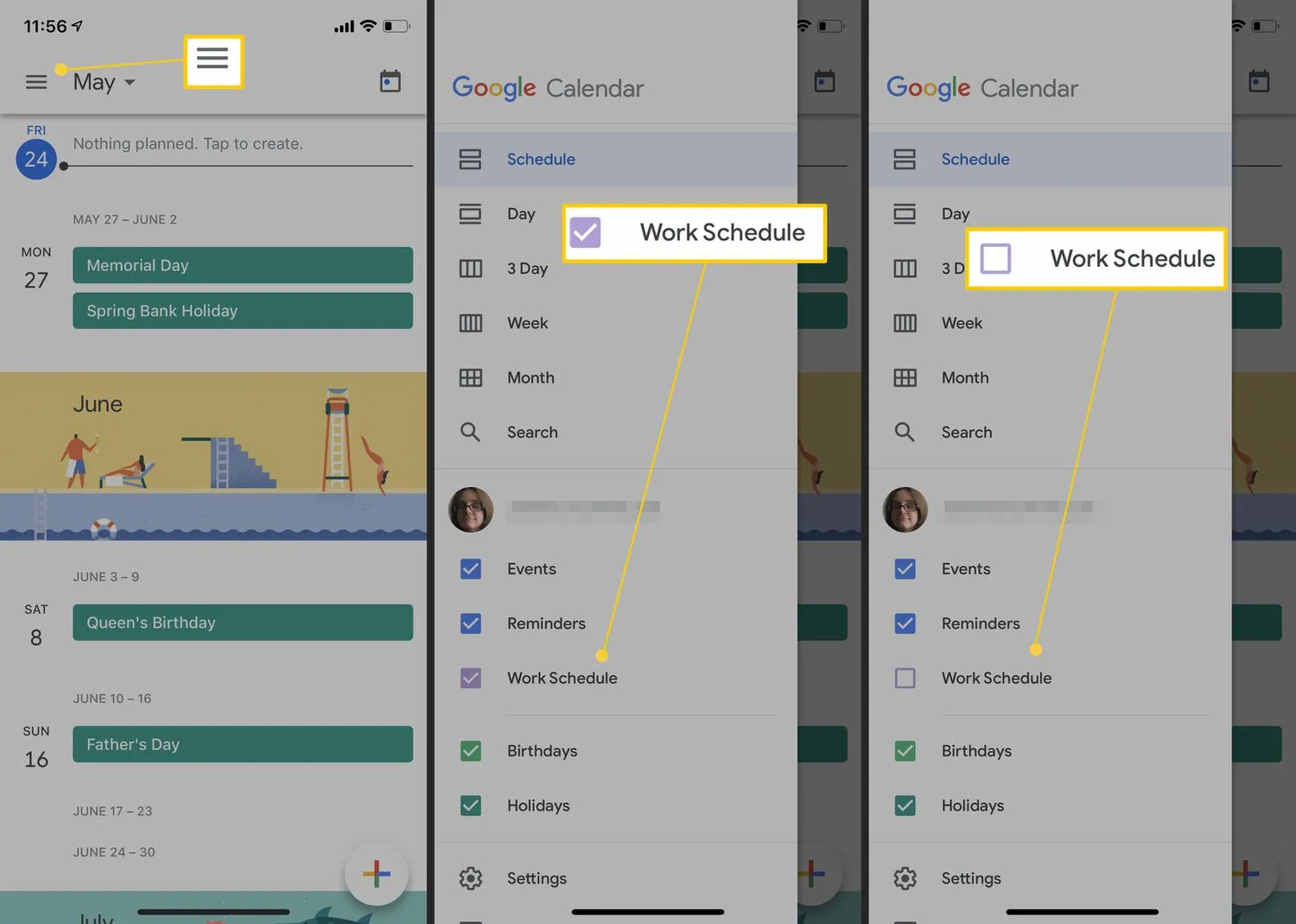
So kündigen Sie einen Kalender
Wenn Sie einen Kalender nur vorübergehend aus Ihrer Ansicht entfernen möchten, ist der Vorgang noch einfacher.
Scrollen Sie auf der Hauptseite des Kalenders nach unten zu Meine Kalender und dem Kalender, den Sie ausblenden oder abbestellen möchten, und wählen Sie dann den Namen des Kalenders aus, um ihn sofort aus Ihrem Kalenderlayout auszublenden.
Der Name des Kalenders bleibt in der Liste. Klicken Sie einfach erneut darauf, um die Termine anzuzeigen.



Schreibe einen Kommentar